Design og temavalg
Når du foretar endringer under design eller velger annet tema vil dette påvirke hele nettstedet, altså forsiden, undersider, klassesider osv.
- Logg inn og trykk på "Design" for å velge et nytt tema der.
Her er et grafisk fremstilling av en typisk forside hos en kunde. Ved å endre tema og/eller menyen vil punktene 2,3 og 4 endre seg visuelt men topplogo, altså punkt 1, forbli lik.
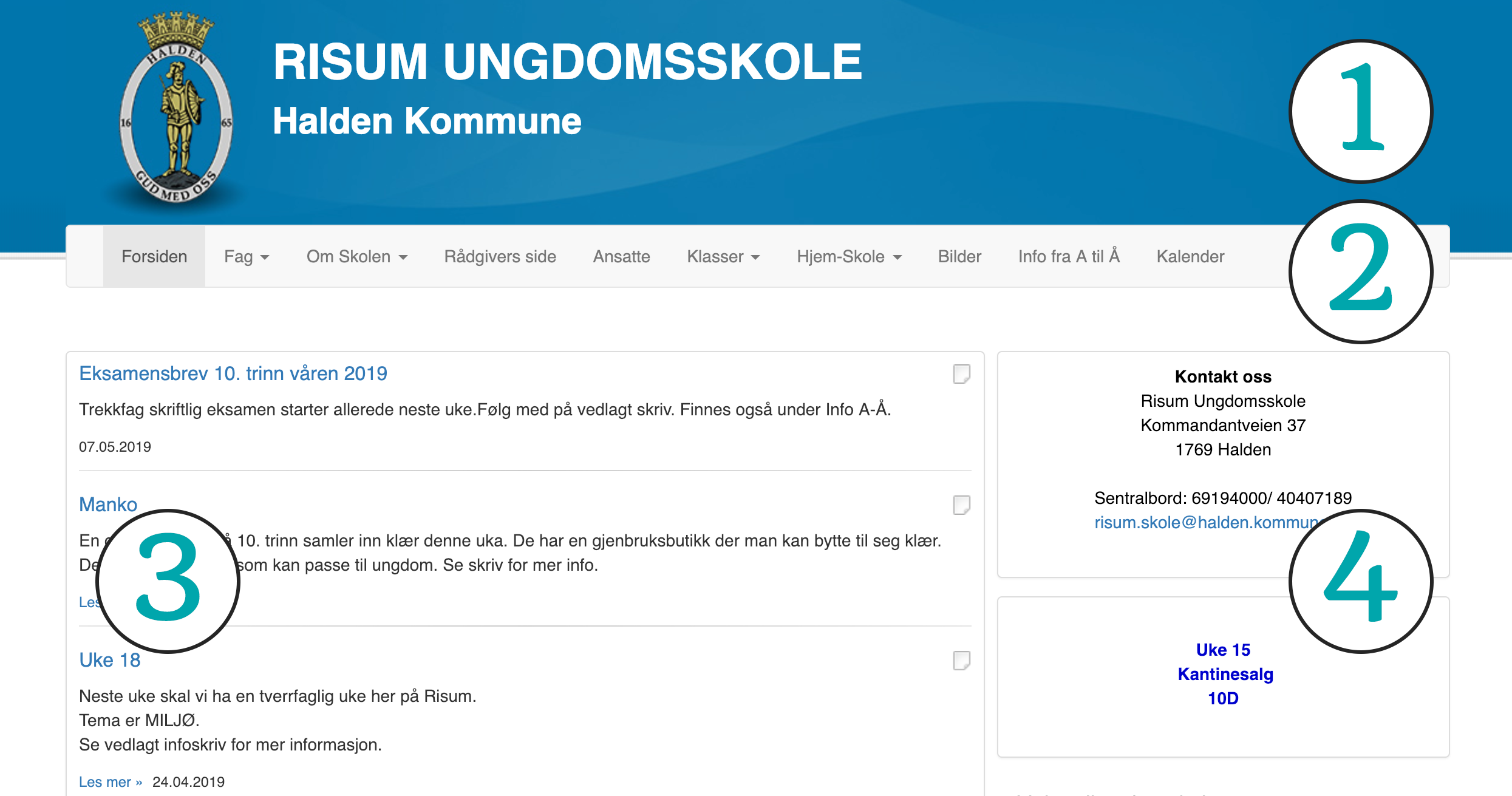
1. Topplogo
2. Meny
3. Nyhetsfelt og kolonne 1
4. Faste artikler og kolonne 2
Husk å klikke på "Lagre" når du er ferdig med å gjøre endringer, og husk at du må velge "Oppdater" eller "F5" i nettleseren din for å se forandringene.
NB: Valgene du tar her gjelder alle sidene på skolens nettsted.
Avansert stilark-redigering.
Hvis du kan CSS (stilarkredigering) og har lyst til det, kan du laste opp ditt eget stilark til nettstedet.
Klikk på " Design". Til venstre, velg " Last opp hovedstilark". Her kan du klikke på " Bla gjennom" for å finne CSS-filen på maskinen din.
NB! Du bør laste ned gjeldende stilark og bruke den som mal for ditt eget stilark (du får tilgang til dette her også). Der vil du se hvilke stiler som er i bruk på web-sidene og som gjør det mulig å endre skrifttyper, -størrelser og farger på sidene. Ta vare på originalfilen slik at du kan laste den opp igjen hvis nødvendig. Lagrer du stilarkskjemaet på nytt under "stilark-redigering", vil filen du laster opp her bli overskrevet.
For å laste opp egen grafikk til bruk i stilarket ditt, velg "Design" og "Last opp sidebakgrunn".
Sist oppdatert: 18.08.2023